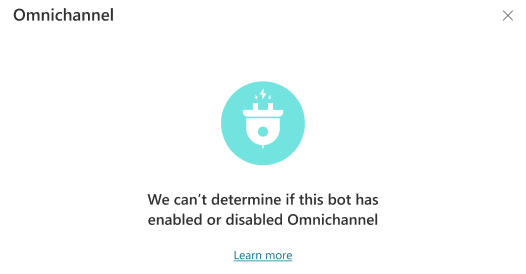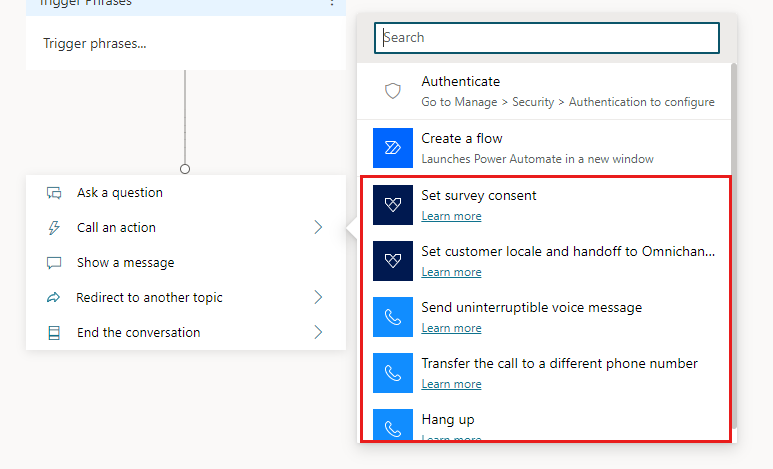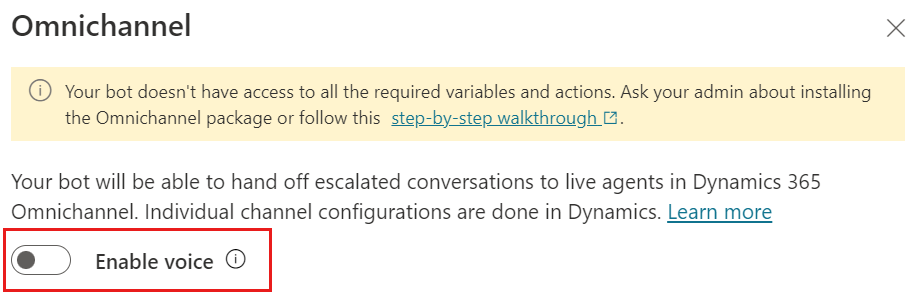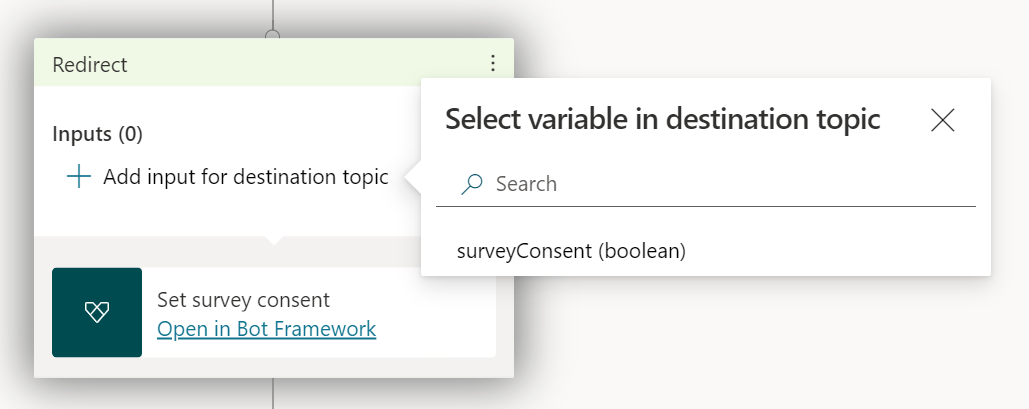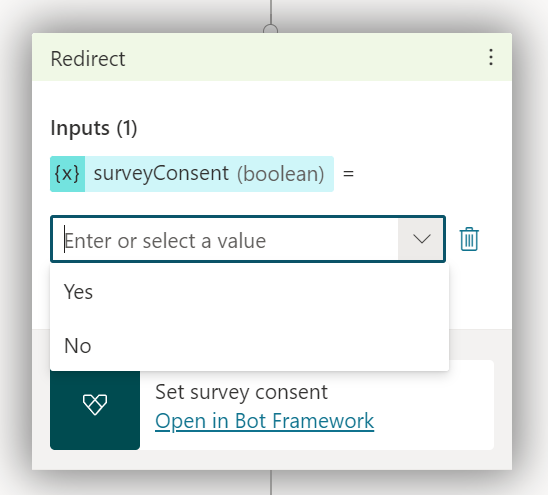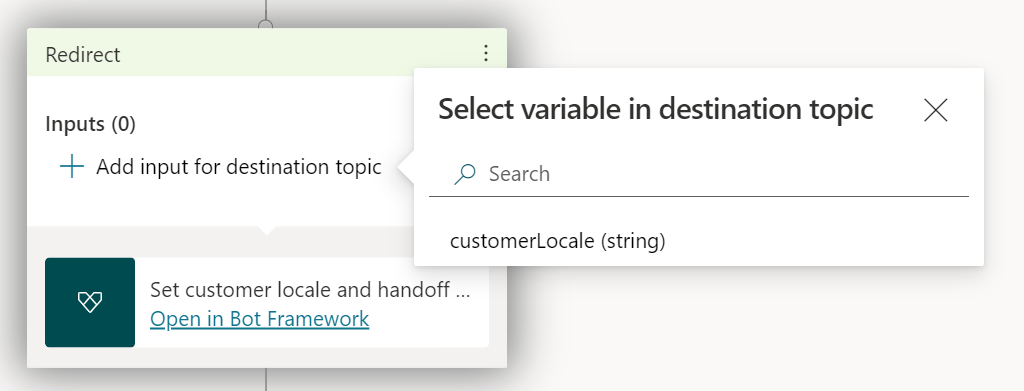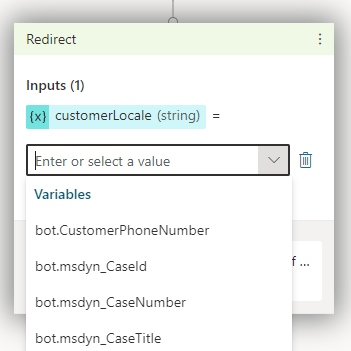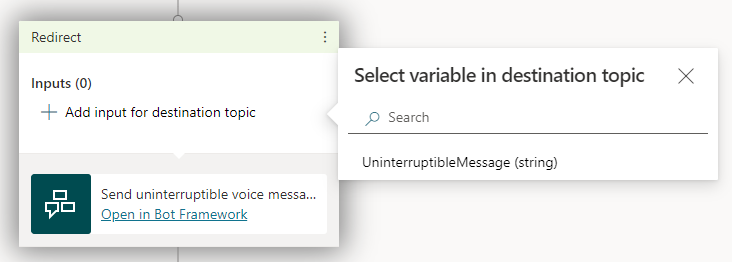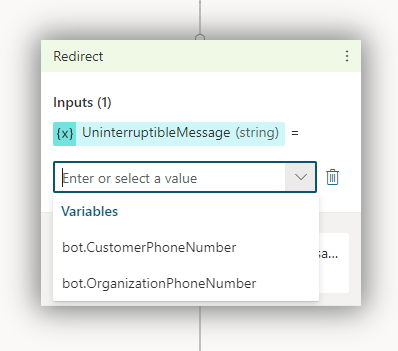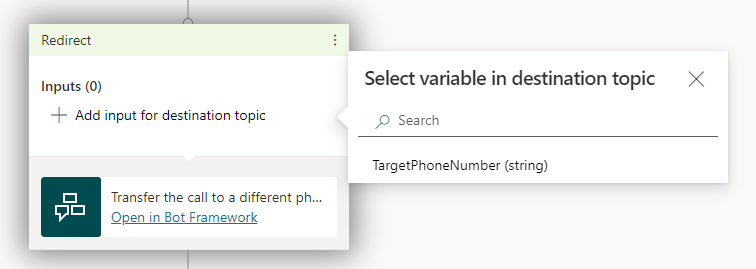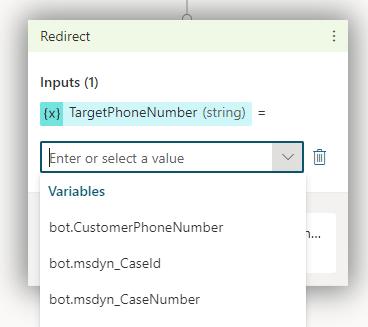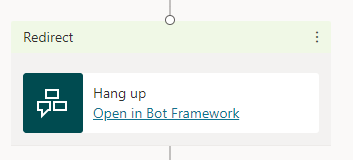Prasyarat
Peringatan
Copilot Studio Agen dengan nama yang lebih panjang dari 30 karakter akan gagal terhubung saat Anda mengikuti petunjuk dalam artikel ini. Pastikan nama agen Anda berisi kurang dari 30 karakter sebelum Anda melanjutkan.
Menyambungkan agen Anda ke Dynamics 365 Customer Service
Masuk Copilot Studio, buka agen Anda, dan buka halaman Saluran .
Di bawah Pusat keterlibatan pelanggan, pilih ubin Dynamics 365 Customer Service .
Pilih Sambungkan.
Catatan
- Penginstalan paket Dynamics 365 Customer Service harus berada di lingkungan yang sama dengan agen.
- Jika Anda menggunakan Manajemen Siklus Hidup Aplikasi (ALM), Anda mungkin melihat pesan bahwa kami tidak dapat menentukan apakah integrasi Dynamics 365 Customer Service diaktifkan untuk lingkungan. Untuk informasi selengkapnya, lihat Agen dengan Manajemen Siklus Hidup Aplikasi.
Pilih Tampilkan di Multisaluran untuk melanjutkan mengonfigurasi koneksi agen di Dynamics 365 Customer Service.
Penting
Untuk menguji agen di situs web kustom Anda, Anda harus menggunakan kode sematan yang ditentukan dalam widget obrolan yang Anda siapkan di Dynamics 365 Customer Service. Jika Anda menggunakan kode sematan dari Copilot Studio, handoff tidak berfungsi. Untuk informasi selengkapnya, lihat Menyematkan widget obrolan di situs web atau portal Anda.
Agen dengan Manajemen Siklus Hidup Aplikasi
Misalkan Anda menyiapkan Manajemen Siklus Hidup Aplikasi (ALM) untuk agen Anda, dan mengekspor dan mengimpor agen antara lingkungan pengembangan (tidak dikelola) dan pengujian atau produksi (terkelola). Dalam hal ini, Anda mungkin melihat pesan bahwa kami tidak dapat menentukan apakah integrasi Dynamics 365 Customer Service diaktifkan untuk lingkungan.
Jika agen yang Anda ekspor mengaktifkan kemampuan Dynamics 365, Anda dapat mengabaikan pesan ini. Agen masih bisa bekerja dengan baik. Pesan akan hilang setelah Anda mengekspor versi terbaru agen Anda dari lingkungan pengembangan Anda dan kemudian mengimpornya ke lingkungan pengujian atau produksi yang ditargetkan dengan agen terkelola.
Jika Anda terus melihat pesan setelah mengekspor dan mengimpor versi terbaru agen terkelola, pastikan untuk menghapus lapisan yang tidak dikelola:
Masuk ke dan Power Apps pilih lingkungan agen terkelola.
Di menu navigasi, pilih Solusi, lalu pilih solusi yang berisi agen dengan lapisan yang tidak dikelola.
Di samping komponen agen dalam solusi, pilih Perintah lainnya(⋮), lalu pilih Lihat lapisan solusi.
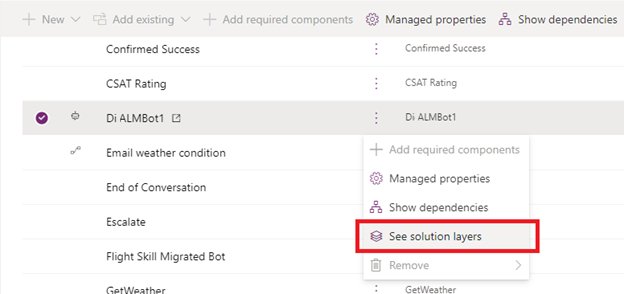
Pilih lapisan yang tidak dikelola, lalu pilih Hapus lapisan yang tidak dikelola.
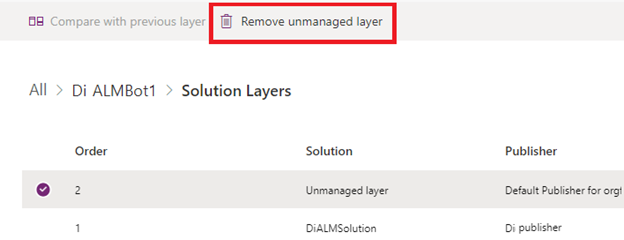
Jika agen Anda tidak mengaktifkan kemampuan Dynamics 365, pesan akan selalu ditampilkan.
Dynamics 365 Customer Service mengharapkan percakapan berakhir setelah periode tidak aktif. Fitur ini penting untuk memastikan tampilan supervisor menampilkan percakapan yang sedang berlangsung dengan benar dan mengelola beban dan metrik agen dengan benar. Saat Anda membuat agen dari Dynamics 365 Customer Service, konten agen default mencakup dua topik: Pengingat Batas Waktu Sesi dan Batas Waktu Sesi. Topik ini menggunakan pemicu Tidak aktif untuk terlebih dahulu mengingatkan pengguna, lalu menutup percakapan setelah nilai batas waktu tidak aktif yang ditetapkan, yang dapat dikonfigurasi dalam topik. Tetapi jika Anda membuat agen dari Copilot Studio portal, topik tersebut tidak disertakan dalam agen. Untuk membuatnya, lanjutkan sebagai berikut.
Membuat topik Batas Waktu Sesi
Buka halaman Topik .
Pilih Tambahkan topik dan Dari kosong.
Arahkan kursor ke Frasa pemicu dan pilih ikon Ubah pemicu.
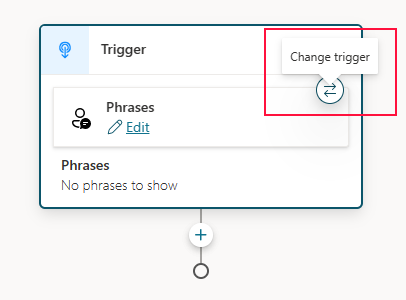
Pilih Tidak Aktif dari daftar.
Pilih Edit di simpul Pemicu untuk mengonfigurasi durasi tidak aktif.
Pilih nilai durasi yang diinginkan dari daftar. Atau, gunakan opsi Rumus dan masukkan nilai dalam detik. Nilai ini adalah jumlah waktu tidak aktif yang diperlukan untuk memicu topik.
Pilih saluran yang berlaku dengan menggunakan opsi Kondisi . Untuk Dynamics 365, di bawah blok Kondisi , pilih Pilih variabel , pilih tab Sistem, dan Activity.Channel .
Pilih Multisaluran dari menu menurun.
Terakhir, tambahkan pesan, dan di akhir, tambahkan simpul Akhiri percakapan sehingga percakapan berakhir. Pilih ikon Tambahkan simpul  , arahkan ke Manajemen topik, lalu pilih Akhiri percakapan.
, arahkan ke Manajemen topik, lalu pilih Akhiri percakapan.
Simpan dan publikasikan agen Anda.
Kelola kemampuan Dynamics 365 agen Anda
Buka halaman Saluran .
Di bawah Pusat keterlibatan pelanggan, pilih ubin Dynamics 365 Customer Service .
Di sini Anda dapat memutuskan sambungan agen Anda dan menemukan tautan untuk membuka pusat admin Dynamics 365 Customer Service untuk melihat detail koneksi.
Putuskan sambungan agen Anda dari Dynamics 365 Customer Service atau nonaktifkan koneksi
Jika Anda memilih Putuskan, pengguna aplikasi yang mewakili agen di instans Dynamics 365 Customer Service Anda dinonaktifkan. Agen Anda secara efektif memutuskan sambungan dari lingkungan Dynamics 365 Customer Service dan berhenti menerima lalu lintas apa pun dari instans Dynamics 365 Customer Service Anda.
Untuk menambahkan kembali agen Anda, Anda harus menghubungkannya lagi.
Pembatasan yang diketahui
Lihat batasan saat digunakan Copilot Studio dengan Add-in Obrolan untuk Dynamics 365 Customer Service.
Ekstensi yang direkomendasikan
Ekstensi berikut tidak diperlukan untuk diserahkan ke Dynamics 365 Customer Service, tetapi ekstensi ini memberikan pengalaman yang lebih baik kepada penulis agen dengan menyediakan variabel dan tindakan tambahan.
Instal Dynamics 365 Copilot ekstensi Studio.
Prasyarat
Menyambungkan agen Anda ke Dynamics 365 Customer Service
Catatan
Jika Anda menyambungkan agen Anda ke Dynamics 365 Customer Service engagement sebelum November 2021, pengaturan pada ubin Dynamics 365 Customer Service akan terlihat seolah-olah belum dikonfigurasi. Ini adalah masalah yang dikenal. Ini tidak memengaruhi agen atau kemampuan Dynamics 365-nya. Pilih Aktifkan untuk menyegarkan pengaturan dan menampilkan detail koneksi yang sebenarnya.
Masuk Copilot Studio, buka agen Anda, dan buka halaman Saluran .
Di bawah Pusat keterlibatan pelanggan, pilih ubin Dynamics 365 Customer Service .
Klik Aktifkan.
- Jika ekstensi yang diperlukan tidak diinstal, pesan memperingatkan Anda bahwa agen Anda tidak memiliki akses ke variabel, atau tindakan yang diperlukan.
- Jika Anda menggunakan Manajemen Siklus Hidup Aplikasi (ALM), Anda mungkin melihat pesan bahwa kami tidak dapat menentukan apakah integrasi Dynamics 365 Customer Service diaktifkan untuk lingkungan. Untuk informasi selengkapnya, lihat Agen dengan Manajemen Siklus Hidup Aplikasi.
Di bawah Lihat lingkungan yang terhubung dengan bot ini, pilih lingkungan tempat Anda mengaktifkan integrasi Dynamics 365 Customer Service. Agen Anda dan Dynamics 365 Customer Service harus berada di lingkungan yang sama agar Analytics for Dynamics 365 Customer Service berfungsi untuk agen Anda.
Jika Anda tidak menyiapkan Dynamics 365 Customer Service di lingkungan tersebut, pesan mengundang Anda untuk memulai uji coba.
Pilih Lihat cara mendaftarkan ID Aplikasi baru dan ikuti langkah-langkah untuk menemukan atau membuat pendaftaran Copilot Studio aplikasinya.
Di portal Microsoft Azure, buka Pendaftaran aplikasi, lalu pilih Gambaran Umum. Salin ID Aplikasi (klien).
Kembali ke panel konfigurasi Dynamics 365 Customer Service di, Copilot Studio dan tempelkan ID Aplikasi di kotak ID Aplikasi .
Penting
Dynamics 365 Customer Service memodelkan agen sebagai "pengguna aplikasi". Akibatnya, ID Aplikasi yang Anda gunakan harus unik untuk agen Anda Copilot Studio . Menggunakan kembali ID Aplikasi di seluruh agen akan menyebabkan kode 1004 kesalahan (DuplicateBotAppId).
Pilih Tambahkan agen Anda.
Copilot Studio menggunakan saluran Teams untuk berkomunikasi dengan Dynamics 365 Customer Service. Jika tidak diaktifkan, saluran Teams diaktifkan saat Anda memilih Tambahkan agen Anda.
Pilih tautan Tampilkan detail di Dynamics 365 untuk melanjutkan mengonfigurasi koneksi agen di Dynamics 365 Customer Service.
Penting
Untuk menguji agen di situs web kustom Anda, Anda harus menggunakan kode sematan yang ditentukan dalam widget obrolan yang Anda siapkan di Dynamics 365 Customer Service. Jika Anda menggunakan kode sematan dari Copilot Studio, handoff tidak akan berfungsi. Untuk informasi selengkapnya, lihat Menyematkan widget obrolan di situs web atau portal Anda.
Untuk menambahkan kemampuan suara setelah Anda menyambungkan agen Anda ke Dynamics 365 Customer Service, Anda harus memutuskan sambungan agen dari Dynamics 365 Customer Service Anda dan menyambungkannya kembali.
Agen dengan Manajemen Siklus Hidup Aplikasi
Jika Anda menyiapkan Manajemen Siklus Hidup Aplikasi (ALM) untuk agen Anda, dan mengekspor dan mengimpor agen antara lingkungan pengembangan (tidak dikelola) dan pengujian atau produksi (terkelola), Anda mungkin melihat pesan bahwa kami tidak dapat menentukan apakah integrasi Dynamics 365 Customer Service diaktifkan untuk lingkungan.
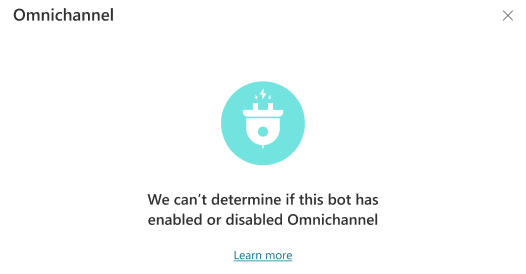
Jika agen yang Anda ekspor mengaktifkan kemampuan Dynamics 365, Anda dapat mengabaikan pesan ini. Agen terus bekerja dengan baik. Pesan akan hilang setelah Anda mengekspor versi terbaru agen Anda dari lingkungan pengembangan Anda, lalu mengimpornya ke lingkungan pengujian atau produksi yang ditargetkan dengan agen terkelola.
Jika Anda terus melihat pesan setelah mengekspor dan mengimpor versi terbaru agen terkelola, pastikan untuk menghapus lapisan yang tidak dikelola:
Masuk ke dan Power Apps pilih lingkungan agen terkelola.
Di menu navigasi, pilih Solusi, lalu pilih solusi yang berisi agen dengan lapisan yang tidak dikelola.
Di samping komponen agen dalam solusi, pilih Perintah lainnya(⋮), lalu pilih Lihat lapisan solusi.
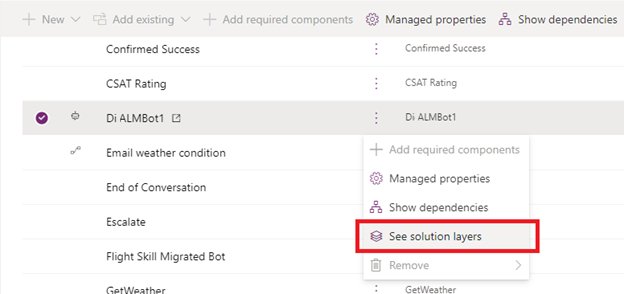
Pilih lapisan yang tidak dikelola, lalu pilih Hapus lapisan yang tidak dikelola.
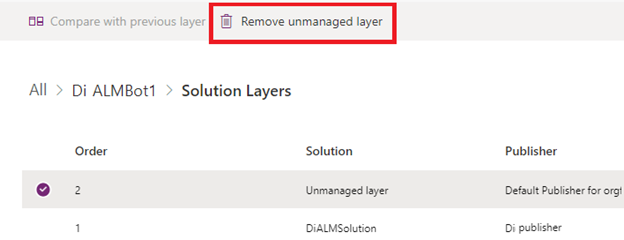
Jika agen Anda tidak mengaktifkan kemampuan Dynamics 365, pesan akan selalu ditampilkan.
Kelola kemampuan Dynamics 365 agen Anda
Buka halaman Saluran .
Di bawah Pusat keterlibatan pelanggan, pilih ubin Dynamics 365 Customer Service .
Di sini Anda dapat memutuskan atau menonaktifkan bot Anda, me-refresh koneksi, atau membuka pusat admin Dynamics 365 Customer Service untuk melihat detail koneksi.
Putuskan sambungan bot Anda dari Dynamics 365 Customer Service atau nonaktifkan koneksi
Jika Anda memilih Putuskan sambungan bot, pengguna aplikasi yang mewakili bot di instans Dynamics 365 Customer Service Anda dinonaktifkan. Bot Anda secara efektif terputus dari lingkungan Dynamics 365 Customer Service.
Untuk menambahkan bot Anda kembali, Anda perlu menghubungkannya lagi, mulai dari Langkah 3.
Jika Anda memilih Nonaktifkan, koneksi antara instans Dynamics 365 Customer Service Anda dan Copilot Studio dinonaktifkan. Bot Anda berhenti menerima lalu lintas apa pun dari instans Dynamics 365 Customer Service Anda.
Menyegarkan koneksi
Jika Anda memilih Refresh, koneksi antara bot Anda dan instans Dynamics 365 Customer Service diuji dan diverifikasi.
Sebaiknya segarkan koneksi setelah Anda menambahkan bot ke aliran kerja Dynamics 365 Customer Service untuk memastikan bahwa koneksi berhasil.
Kemampuan berbasis suara
Copilot Studio Ekstensi telepon menambahkan beberapa tindakan dan variabel ke Copilot Studio.
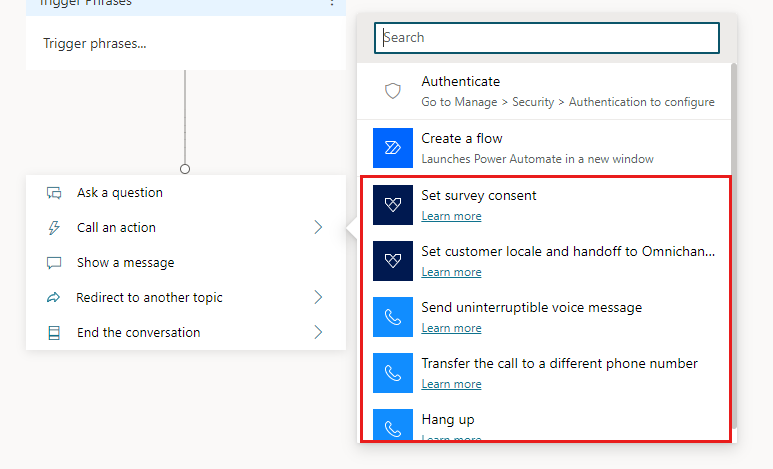
Pilih Aktifkan suara untuk mengaktifkan atau menonaktifkan kemampuan suara untuk seluruh bot, bukan untuk sesi atau koneksi bot individual. Saat suara diaktifkan, koneksi apa pun dengan bot dapat menggunakan suara, teks, atau suara dan teks.
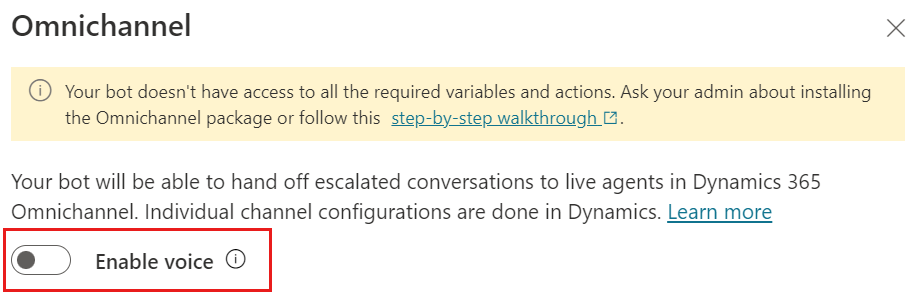
Penting
Jika agen tersambung ke aliran kerja atau antrean suara Dynamics 365 dan menerima panggilan, dan suara dinonaktifkan, panggilan akan mulai gagal. Pastikan bahwa agen terputus dari aliran kerja atau antrean Dynamics 365 sebelum Anda menonaktifkan suara dalam Copilot Studio konfigurasi.
Menetapkan persetujuan survei
Gunakan tindakan ini untuk menanyakan kepada penelepon apakah mereka bersedia mengikuti survei di akhir panggilan mereka.
Tambahkan tindakan.
Pilih Tambahkan input untuk topik tujuan, lalu pilih surveyConsent (boolean).
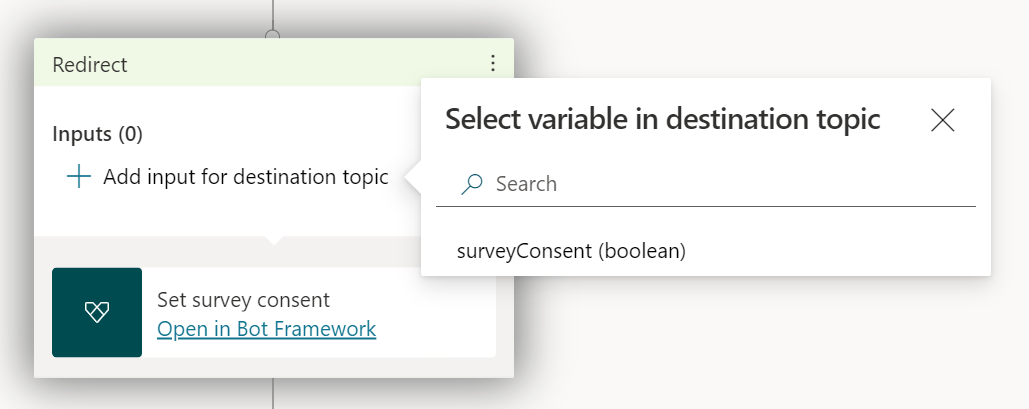
Pilih Ya atau Tidak, atau masukkan respons kustom.
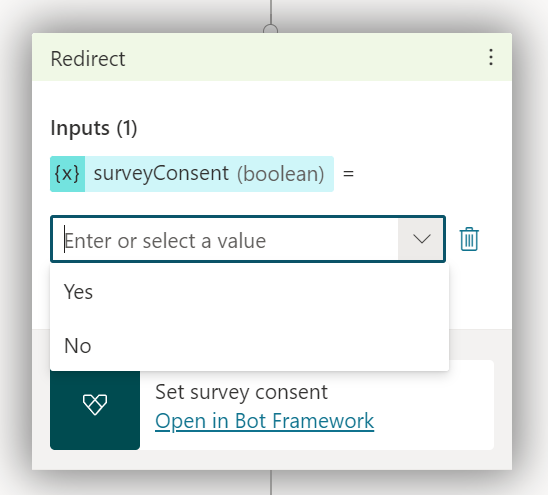
Atur lokal pelanggan dan serah terima ke Dynamics 365 Customer Service
Gunakan tindakan ini untuk menanyakan bahasa pilihan penelepon.
Tambahkan tindakan.
Pilih Tambahkan input untuk topik tujuan, lalu pilih customerLocale (string).
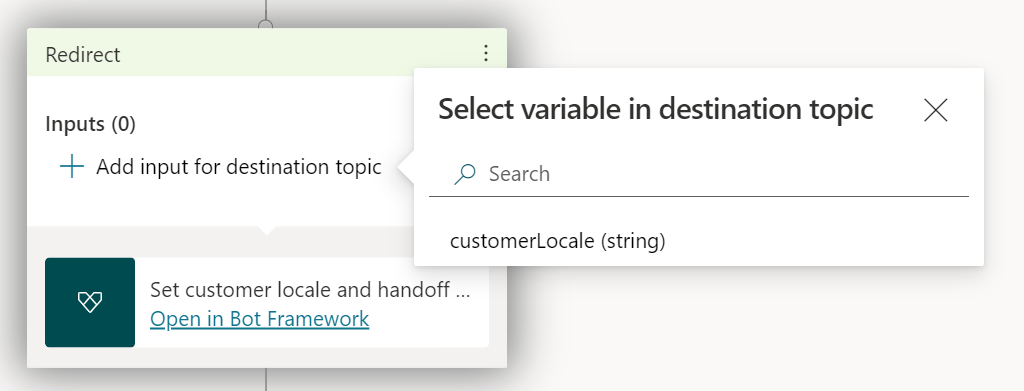
Pilih variabel yang menentukan kode lokal, atau masukkan kode lokal.
Lihat daftar bahasa yang didukung di Dynamics 365 Customer Service untuk kode lokal yang valid. Hanya sebagian dari bahasa ini yang didukung Copilot Studio. Untuk informasi selengkapnya, lihat Bahasa yang didukung.
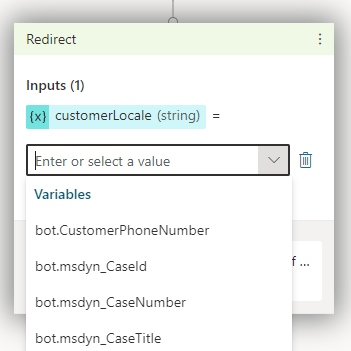
Kirim pesan suara tanpa gangguan
Gunakan tindakan ini untuk mengirim pesan suara yang tidak dapat diganggu oleh penelepon.
Tambahkan tindakan.
Pilih Tambahkan input untuk topik tujuan, lalu pilih UninterruptibleMessage (string).
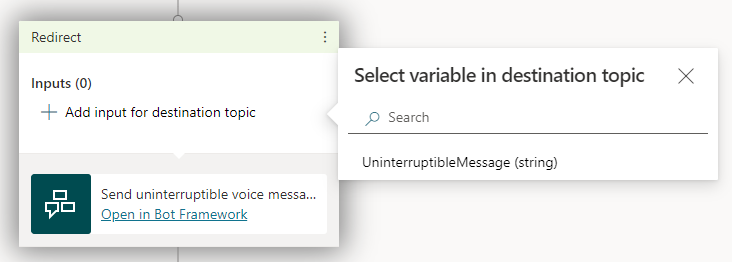
Pilih variabel yang menentukan konten pesan, atau masukkan pesan.
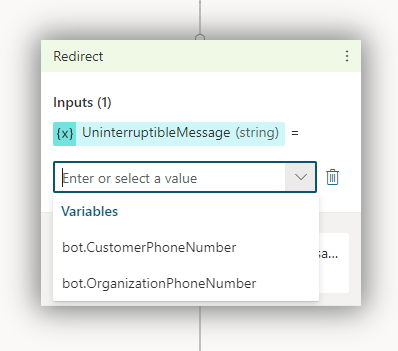
Mentransfer panggilan ke nomor telepon yang berbeda
Gunakan tindakan ini untuk mentransfer panggilan ke nomor telepon yang berbeda.
Tambahkan tindakan.
Pilih Tambahkan input untuk topik tujuan, lalu pilih TargetPhoneNumber (string).
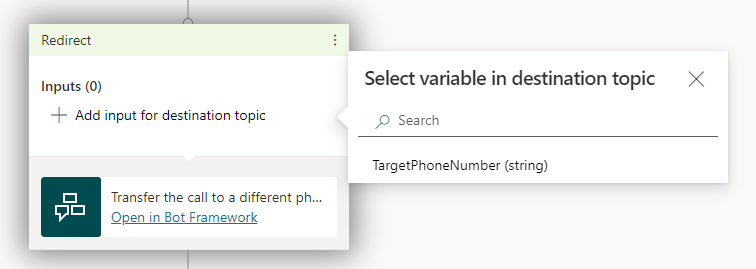
Pilih variabel yang menentukan nomor telepon untuk mentransfer panggilan, atau masukkan nomor telepon.
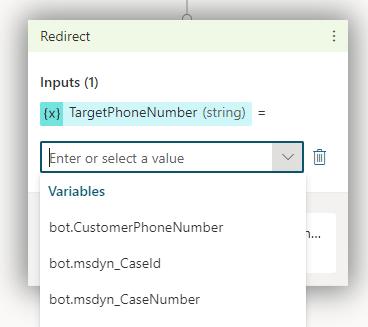
Peringatan
Jangan tambahkan simbol plus, "+", sebelum nomor telepon.
Nomor telepon yang Anda masukkan harus memiliki hak istimewa Lakukan panggilan . Tanpa itu, transfer ke nomor tersebut akan gagal.
Tutup
Gunakan tindakan ini untuk mengakhiri panggilan.
Tambahkan tindakan.
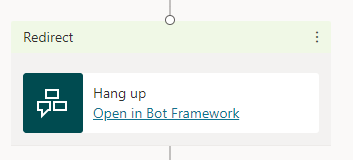
bot. Nomor Telepon Pelanggan
Variabel ini berisi nomor telepon pelanggan, juga dikenal sebagai CallerID.
Anda dapat menggunakan kondisi "Kosong" dengan untuk bot.CustomerPhoneNumber mengetahui saluran komunikasi pelanggan. Jika percakapan berasal dari panggilan, "Kosong" selalu mengembalikan False. Jika berasal dari pesan, "Is Empty" selalu menampilkan True.
bot. Nomor Telepon Organisasi
Variabel ini berisi nomor telepon yang dihubungi pelanggan.
Variabel Dynamics 365
Dynamics 365 Customer Service menyediakan lebih banyak variabel konteks untuk Copilot Studio agen.
Pertimbangan penulisan
Autentikasi tidak didukung untuk penyerahan berbasis suara ke instans Dynamics 365 Customer Service. Jika Anda menyiapkan autentikasi untuk agen Anda, variabel autentikasi tidak menyertakan informasi autentikasi saat dikirim ulang ke instans Dynamics 365 Customer Service Anda.
Jika agen Anda menyertakan kartu adaptif, pastikan Anda menggunakan Bot Framework Composer sehingga agen suara membaca properti bicara mereka dengan benar.
Jika topik Anda menyertakan konten markdown, agen suara akan membaca tanda bintang (*). Sesuaikan konten penurunan harga Anda, dan selalu uji agen Anda menggunakan suara untuk memastikan bahwa Anda mendapatkan hasil yang diinginkan.
Pembatasan yang diketahui
Lihat batasan saat digunakan Copilot Studio dengan Add-in Obrolan untuk Dynamics 365 Customer Service.
Untuk batas ukuran variabel yang dibagikan dengan Dynamics 365 saat Copilot Studio mentransfer percakapan, lihat Copilot Studio batas ukuran pesan data saluran maksimum.
Ekstensi yang direkomendasikan
Ekstensi berikut tidak diperlukan untuk diserahkan ke Dynamics 365 Customer Service, tetapi mereka memberikan pengalaman yang lebih baik kepada penulis bot dengan menyediakan variabel dan tindakan tambahan.
Biasanya, ekstensi secara otomatis diinstal di lingkungan Dynamics 365 Customer Service Anda. Namun, jika lingkungan tempat Anda menyambungkan Dynamics 365 Customer Service bukanlah lingkungan yang sama dengan agen Anda, Anda perlu menginstal ekstensi secara manual.
Penyerahan teks dan suara
Untuk penyerahan teks dan suara, instal ekstensi berikut dalam urutan ini:
-
Power Virtual Agents ekstensi telepon
-
Dynamics 365 Copilot Ekstensi studio
-
Ekstensi Dynamics 365 Voice Copilot Studio
Penyerahan teks (pesan)
Hanya untuk handoff teks (pesan), instal Dynamics 365 Copilot ekstensi Studio.
Setelah menginstal Dynamics 365 Copilot ekstensi Studio, jika Anda masih melihat pesan yang memperingatkan bahwa agen Anda tidak memiliki akses ke variabel dan tindakan yang diperlukan untuk panggilan suara, dan Anda tidak memerlukan kemampuan suara, Anda dapat mengabaikannya dengan aman.
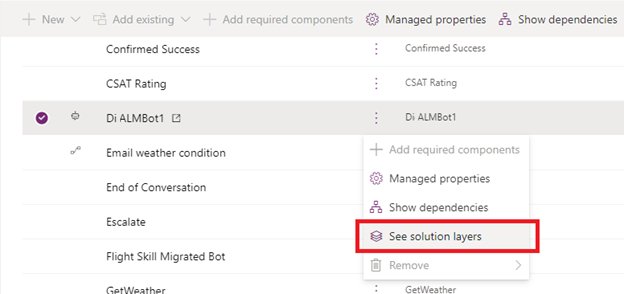
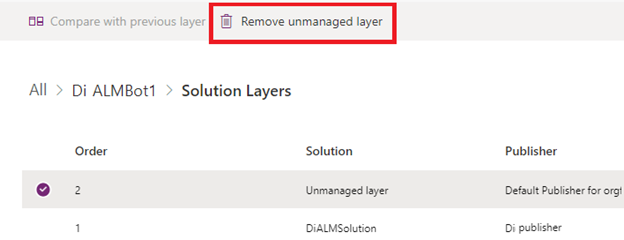
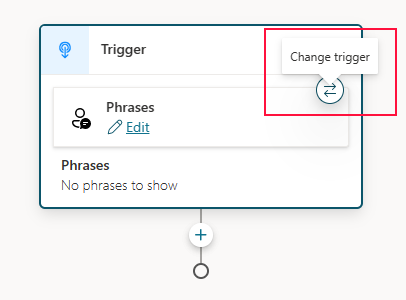
 , arahkan ke Manajemen topik, lalu pilih Akhiri percakapan.
, arahkan ke Manajemen topik, lalu pilih Akhiri percakapan.